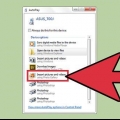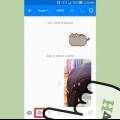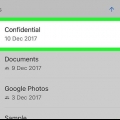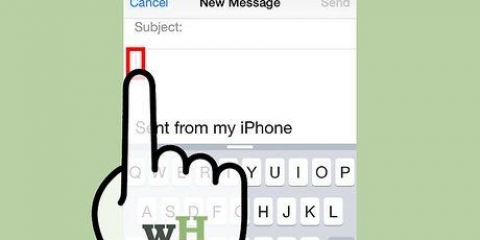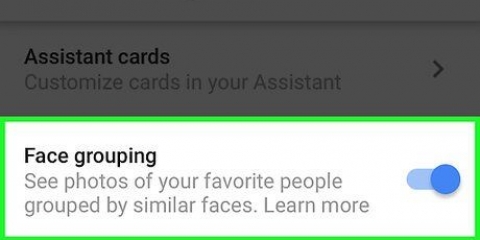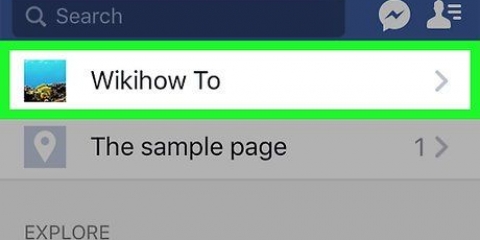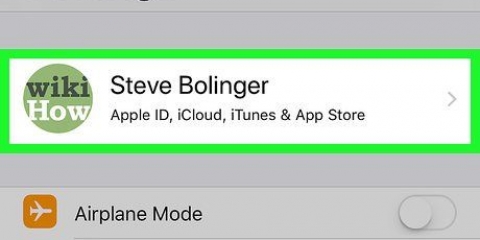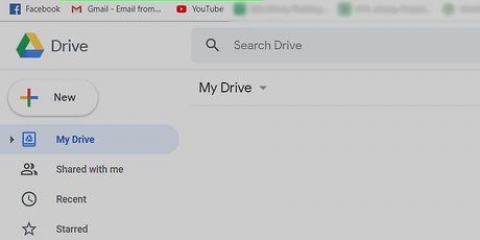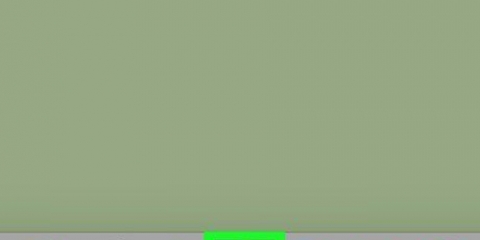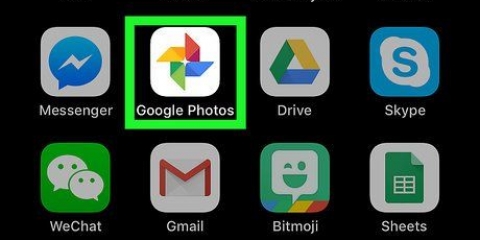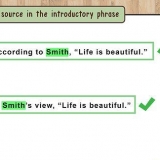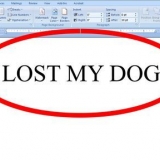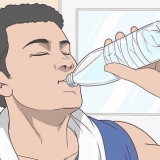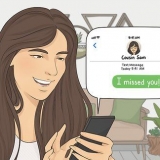`Hohe Qualität`: Fotos und Videos werden komprimiert, um Platz zu sparen, obwohl Sie unbegrenzten kostenlosen Speicherplatz für Fotos haben. Die Qualität sollte für die meisten Benutzer hoch genug sein. "Originalqualität": Hilft Ihrem Google Drive-Speicherplatz nicht, aber Ihre Fotos und Videos werden in Originalgröße gespeichert. Wenn Sie Dateien von sehr hoher Qualität haben, müssen Sie möglicherweise Ihren Speicherplatz aufrüsten.

Wenn Sie noch nicht bei Google Fotos angemeldet sind, müssen Sie auf „Zu Google Fotos“ wechseln klicken, um sich jetzt anzumelden. 

Fotos und videos in google fotos auf pc und mac hochladen
In diesem Artikel erfahren Sie, wie Sie Fotos und Videos von Ihrem Computer auf Google Fotos hochladen.
Schritte
Methode 1 von 2: Mit Google Backup & synchronisieren

2. klicke aufHerunterladen. Dadurch wird die App auf Ihren Computer heruntergeladen.
Möglicherweise müssen Sie einen Download-Speicherort auswählen und auf "Speichern" klicken, um den Download zu starten.

3. Führen Sie die Installationsdatei aus. Befolgen Sie die Anweisungen auf dem Bildschirm, um die Anwendung auf Ihrem Mac oder PC zu installieren. Sobald Sie den Bildschirm mit der Schaltfläche `Erste Schritte` erreicht haben, können Sie mit dem nächsten Schritt fortfahren.

5. Melden Sie sich bei Ihrem Google-Konto an. Geben Sie Ihre Gmail-E-Mail-Adresse und Ihr Passwort ein, wenn Sie aufgefordert werden, auf Ihr Konto zuzugreifen.

6. Wählen Sie, ob Fotos und Videos oder alle Dateien gesichert werden sollen. In den meisten Fällen werden Sie nur Fotos und Videos auswählen, aber weil Backup & Sync funktioniert auch wie die neue Google Drive-Sync-App, mit der Sie jede Art von Datei sichern können.

8. Wählen Sie die Upload-Größe von Fotos und Videos. Wählen Sie unter Foto- und Video-Upload-Größe aus den folgenden Optionen:

9. Wählen Sie aus, ob Sie neue Fotos und Videos automatisch synchronisieren möchten. Aktivieren Sie das Kontrollkästchen "Neu hinzugefügte Fotos und Videos zu Google Fotos hochladen" (unter der Überschrift "Google Fotos"), wenn Sie neue Medien automatisch synchronisieren möchten.

1. Gehe zuhttps://fotos.Google.com in einem Browser. Sie können jeden Browser auf Ihrem Computer wie Firefox oder Safari verwenden, um Fotos und Videos zu Google Fotos hinzuzufügen.

2. klicke aufHochladen in der oberen rechten Ecke von Google Fotos. Dies öffnet ein Dateibrowserfenster auf Ihrem Computer.

4. klicke aufÖffnen. Die ausgewählten Fotos und/oder Videos werden nun in Ihr Google Fotos-Konto hochgeladen.
">">"> "Fotos und videos in google fotos auf pc und mac hochladen"
Оцените, пожалуйста статью